win7系统麦克风没有声音的处理方法
时间:2022-10-26 16:15
大家使用win7系统时发现麦克风没有声音怎么办呢?下文小编就带来 win7系统麦克风没有声音的处理方法,一起来看看吧!
win7系统麦克风没有声音的处理方法

方法一
1、点开调节音量的地方;如图所示:

2、对着麦克风大叫,看看有没有“绿色液体”冲上来;如图所示:
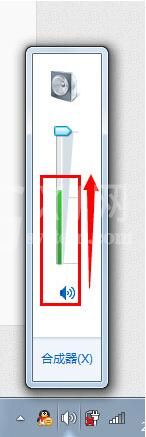
3、有的话,一般来说是麦克风有声音的,但如果同时,你的电脑里面在看电影或者在听歌,无法停下来,请右击“音量”图标;如图所示:
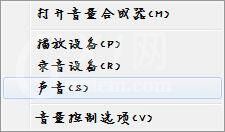
4、点击“录音设备”;如图所示:

5、对着麦克风大叫一声,注意有没有绿色小格子冒出来,有的话,恭喜你的麦克风可以使用。如图所示:
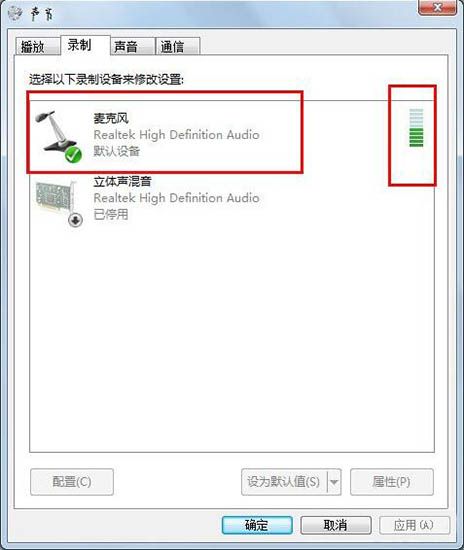
方法二
1、随便找到一个好友,进行点击右上角的“语音测试向导”;如图所示:
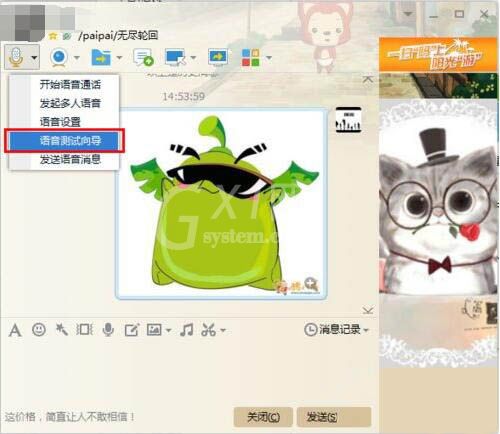
2、随便说一句话,看看里面反馈的信息;如图所示:
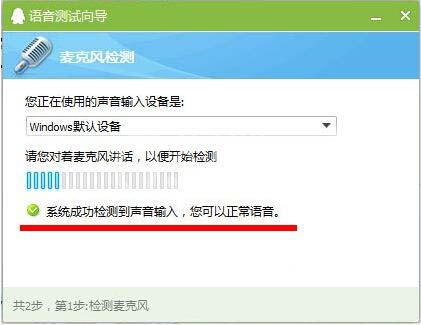
3、如果说没有声音,还可以点击上面的小三角,更换录音设备,再试一试。如图所示:
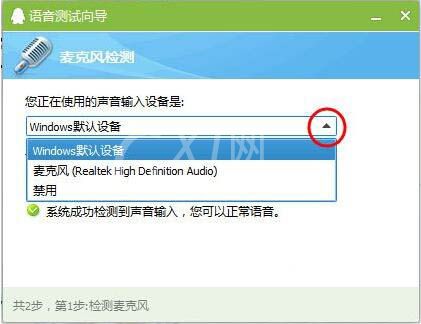
上文就是 win7系统麦克风没有声音的处理方法,希望大家喜欢。



























